Win7怎么屏蔽qq广告弹窗|win7去哪关闭qq广告的方法
发布时间:2017-07-14 16:50:32 浏览数:
QQ已经是国民网上交流软件了,相信每台win7旗舰版电脑都有安装QQ吧!但是每次打开qq登录之后都会出现QQ的广告弹窗,对于广告弹窗敏感的win7用户而言看到是非常头疼的!小编这就来拯救大家啦,在本文中小编将给大家分享下win7屏蔽qq广告弹窗的操作方法!
具体步骤:
1、打开360安全卫士,点击【功能大全】选项;
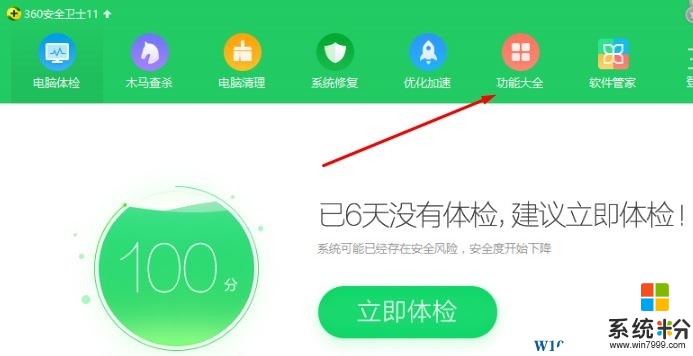
2、点击“电脑安全”中的“弹窗拦截”功能;
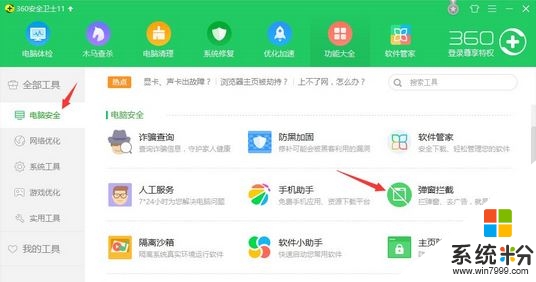
3、打开后在右侧点击“手动添加”;
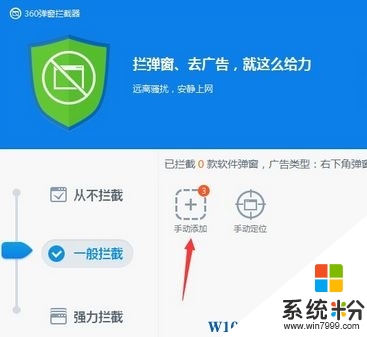
4、勾选“QQ新闻弹窗”然后点击“确认开启”即可!
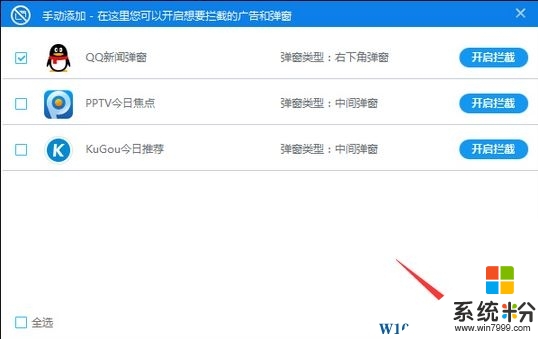
好啦!通过以上设置即可将QQ广告屏蔽掉了,这对于有广告、新闻敏感的人是不是正是需要的呢!希望能帮助到大家。